Javítsa ki a Dropbox 400-as hibaüzenetét a Windows 10 rendszerben
Vegyes Cikkek / / April 05, 2023
A Dropbox egy felhőszolgáltatás, amely fájlokat tárol, és amelyet a Dropbox Inc. üzemeltet. Lehetővé teszi a személyes fájlok online felhőben való tárolását, amely különféle eszközökön érhető el, ahol a Dropbox telepítve van. A Dropbox ingyenes csomagokat kínál meghatározott korláttal a felhasználó számára, és fizetős csomagokat több funkcióhoz és kevesebb korláthoz. Annak ellenére, hogy a Dropbox népszerű, és ingyenes csomagokat és a legjobb funkciókat kínál a felhasználóknak, nem mentes a hibáktól és hibáktól. Az egyik a Dropbox error 400. A felhasználók arról számoltak be, hogy megkapták a Dropbox 400-as hibaüzenetet, ami összezavarhatja őket, mivel nem magyarázza meg pontosan a hibát és azt, hogy mit kell tennünk a megoldás érdekében. Ha zavarban van ezzel a problémával kapcsolatban, és az interneten keresgél, akkor a megfelelő helyen és a megfelelő cikkben jár. Itt megvitatjuk, hogyan lehet megoldani a Dropbox 400-as hibáját. Kezdjük el.

Tartalomjegyzék
- A Dropbox 400-as hibaüzenet javítása a Windows 10 rendszerben
- 1. módszer: Átnevezés feltöltés előtt
- 2. módszer: Frissítse a Windows rendszert
- 3. módszer: Zárja be az ütköző programokat
- 4. módszer: Futtassa a Malware Scant
- 5. módszer: Futtassa a Lemezkarbantartó programot
- 6. módszer: Telepítse újra a Microsoft Libraries alkalmazást
- 7. módszer: Telepítse újra a Dropboxot
- Pro tipp: Hogyan távolítsuk el a csatlakoztatott eszközöket a Dropboxban
A Dropbox 400-as hibaüzenet javítása a Windows 10 rendszerben
Mielőtt belemerülnénk a probléma megoldásának módszereibe, nézzünk meg néhány okot, amelyek miatt ez a probléma előfordulhat
- Microsoft futásidejű problémák
- Vírus vagy rosszindulatú program fertőzés
- Ellentmondó programok
- Hibás telepítés
- Elavult Windows verzió
1. módszer: Átnevezés feltöltés előtt
Feltöltés előtt próbálja meg átnevezni a fájlt egy másik névre, majd töltse fel újra, hogy meggyőződjön arról, hogy ez megakadályozza-e a Dropbox 400-as hibaüzenetét. Kövesse az alábbi lépéseket:
1. Kattintson duplán Dropbox a asztali.
2. Akkor, átneveznia fájl amit fel szeretne tölteni. Itt átneveztük a platform-tools fájlt platform-tools123-ra.
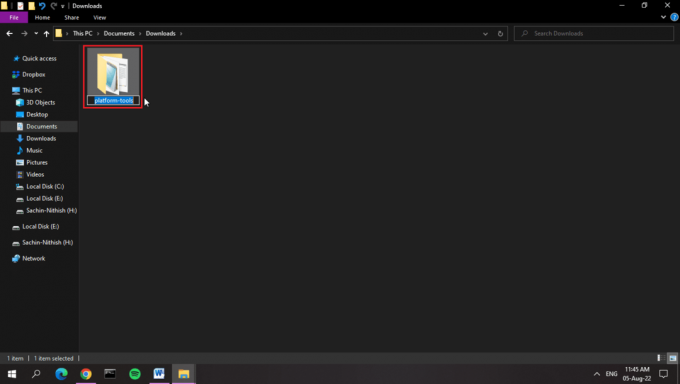
3. Most töltsd fel fájlt vagy mappát a Dropboxhoz.
Jegyzet: Készítettünk egy helyi mappát a készülékünkön, így amikor egy fájlt áthelyezünk ebbe a mappába, a fájl automatikusan feltöltődik a Dropboxba. Ez a Dropbox Windows alkalmazáson keresztül érhető el.
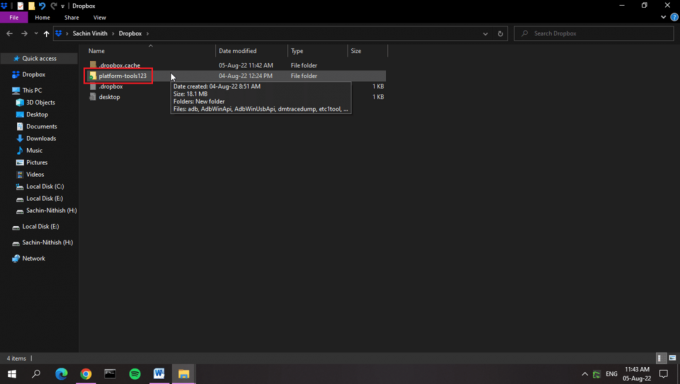
2. módszer: Frissítse a Windows rendszert
A Windows frissítés segít frissíteni a legtöbb elavult illesztőprogramot a rendszerben, ami megoldhatja a Dropbox 400-as hibáját. Néha helytelen konfigurációk vagy fájlok okozhatják a problémát. Az operációs rendszer frissítésével is kiküszöbölheti a számítógép és a Dropbox hibáit. Mindig győződjön meg arról, hogy frissítette a Windows operációs rendszert, és ha bármilyen frissítés folyamatban van, használja útmutatónkat A Windows 10 legújabb frissítésének letöltése és telepítése.
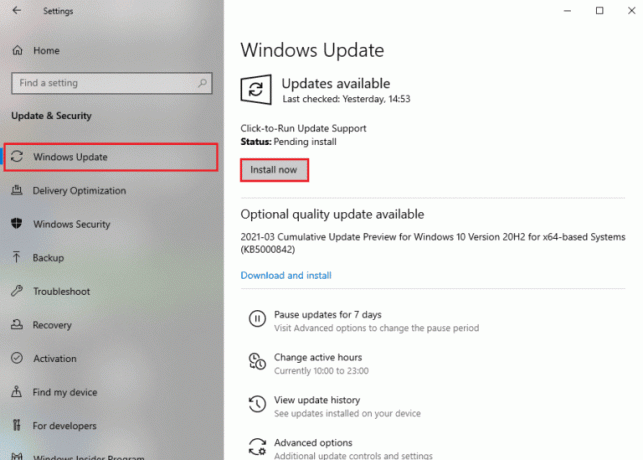
Olvassa el még:Javítsa ki a Windows által talált illesztőprogramokat az eszközéhez, de hibát észlelt
3. módszer: Zárja be az ütköző programokat
Az ütköző alkalmazások miatt előfordulhat, hogy a Dropbox 400-as hibája jelentkezik. Tehát a probléma megkerüléséhez olvassa el a következő útmutatónkat A feladat befejezése a Windows 10 rendszerben.
Jegyzet: Ügyeljen arra, hogy ne fejezze be a rendszerfolyamatokat. Csak azt a folyamatot fejezze be, amelyről tudja, hogy telepítette.
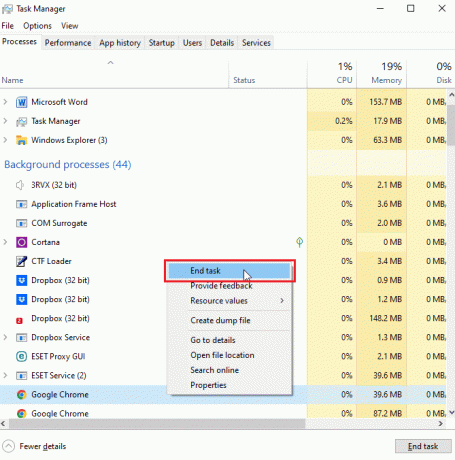
4. módszer: Futtassa a Malware Scant
A Dropbox hiba sok okot jelent, beleértve a felhasználói bevitelre való nem reagálást, a memóriaszivárgást (a Dropbox túl sok RAM-ot használ, ami lelassítja a rendszert – ez egy helytelen kód) és a futásidejű hibát. Ezen okok többsége a fájlok eltávolításának köszönhető, amely vírusok vagy rosszindulatú programok miatt is előfordulhat. Olvassa el útmutatónkat Hogyan futtathatok víruskeresést a számítógépemen? és ugyanazt hajtsa végre.

Olvassa el még:Javítsa ki az Avast nem frissíti a vírusdefiníciókat
5. módszer: Futtassa a Lemezkarbantartó programot
A kevés lemezterület hozzájárulhat a Dropbox hiba 413. A hibát a Windows beépített Lemezkarbantartó segédprogramjával javíthatja ki. Kövesse útmutatónkat a használja a Lemezkarbantartó programot a Windows 10 rendszerben.

6. módszer: Telepítse újra a Microsoft Libraries alkalmazást
A Dropbox hibaüzenetének megjelenítése futásidejű hiba is előfordulhat. A probléma megkerüléséhez eltávolíthatja a Microsoft Visual C++ 2015 – 2022 csomagot, amely a legújabb csomag. Kövesse az alábbi lépéseket:
1. Üsd a Windows kulcs, típus Kezelőpanel, majd kattintson a gombra Nyisd ki.

2. Készlet Megtekintés: mint Kategória, majd Under the Programok szakaszban kattintson a gombra Távolítson el egy programot.

3. Kattintson a jobb gombbal Microsoft Visual C++ újraterjeszthető és válassza ki Eltávolítás.
Jegyzet: El kell távolítania a Microsoft legújabb, x86 és x64 újraterjeszthető Microsoft Visual C++ verzióját.
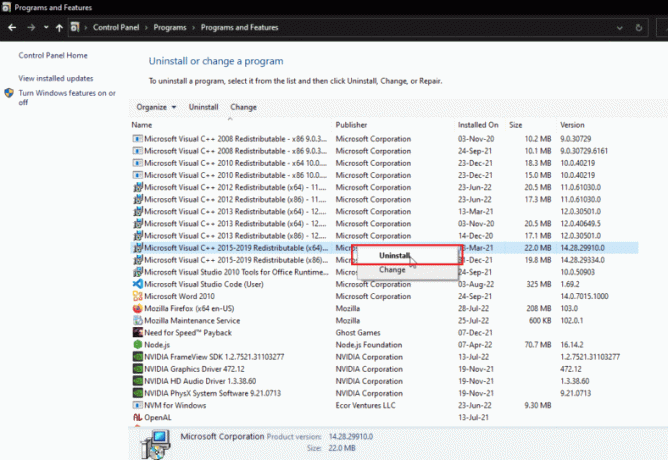
4. Navigáljon a Microsoft Visual C++ újraterjeszthetőletöltési oldal, és kattintson a hivatalos linkre Microsoft 2015–2022 futásidejű könyvtárak.
jegyzet: Ha a rendszere a 32 bites Windows, töltse le az x86 hivatkozást, és telepítse csak az x86-ot. Ha rendszere azon alapul 64 bites Windows, töltse le mind az x64 linkeket, mind az x86-ot, és telepítse mindkettőt.

5. Ha szeretné tudni, hogy jelenleg melyik operációs rendszert használja, kattintson a jobb gombbal Ez a PC és kattintson rá Tulajdonságok.
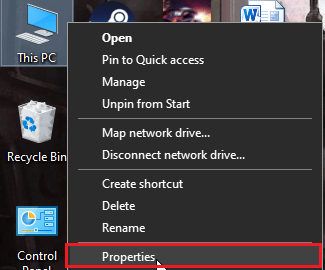
6. Itt megtekintheti őket, hogy miről építészet az operációs rendszer fut.
Jegyzet: Ha 64 bites jelenik meg, akkor a számítógépe támogatja a 64 bites és a 32 bites fájlokat. Másrészt, ha 32 bites jelenik meg, a számítógép csak a 32 bites telepítőfájlokat támogatja.
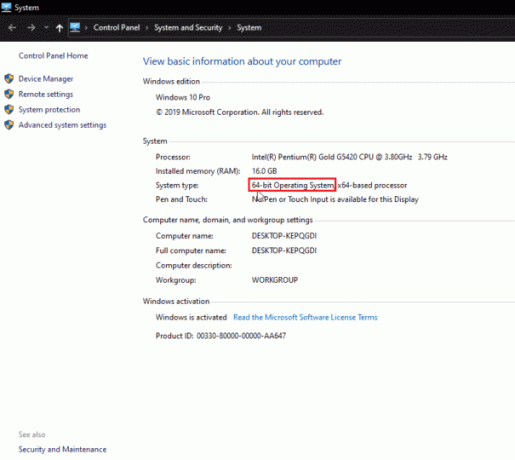
7. Kattintson duplán a telepítőfájl, kattintson Elfogadom a licenc feltételeit jelölje be a négyzetet, és kattintson rá Telepítés.
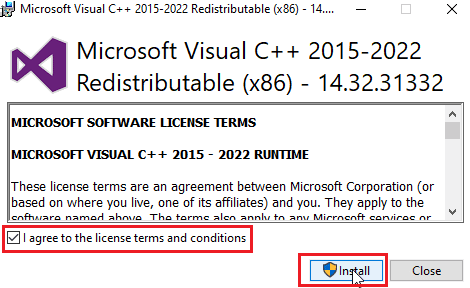
8. A telepítés befejezése után kattintson a gombra Bezárás.
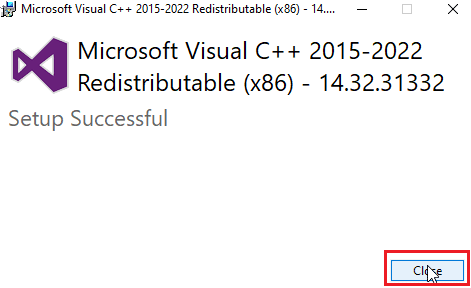
Olvassa el még:A Microsoft Visual C++ 2015 újraterjeszthető telepítési hiba javítása: 0x80240017
7. módszer: Telepítse újra a Dropboxot
A Dropbox hibaüzenetét egy hiányzó beállításjegyzék vagy egy sérült fájl okozhatja a Dropbox telepítésében. Megpróbálhatja újratelepíteni a Dropbox alkalmazást a Dropbox error 400 probléma megoldásához
1. Keressen rá Kezelőpanel ban,-ben keresés sávot, és kattintson rá Nyisd ki.
2. Készlet Megtekintés: mint Kategória. Alatt Programok címsor, kattintson rá Távolítson el egy programot.

3. Kattintson a jobb gombbal Dropbox és válassza ki Eltávolítás.
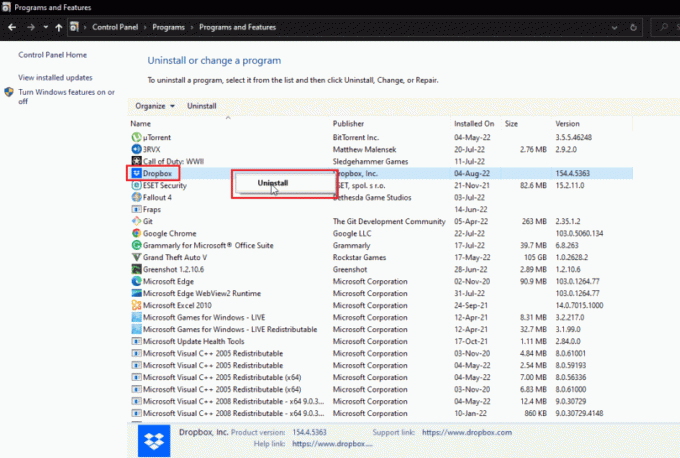
4. Kövesd a képernyőn megjelenő utasításokat a Dropbox eltávolításához.
5. Üsd a Windows + R billentyűk együtt elindítani a Fuss párbeszédablak.
6. Belép %localappdata% és kattintson rá rendben.
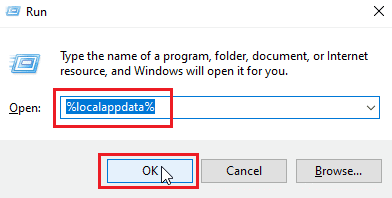
7. Kattintson a jobb gombbal egy nevű mappára Dropbox és válassza ki Töröl.
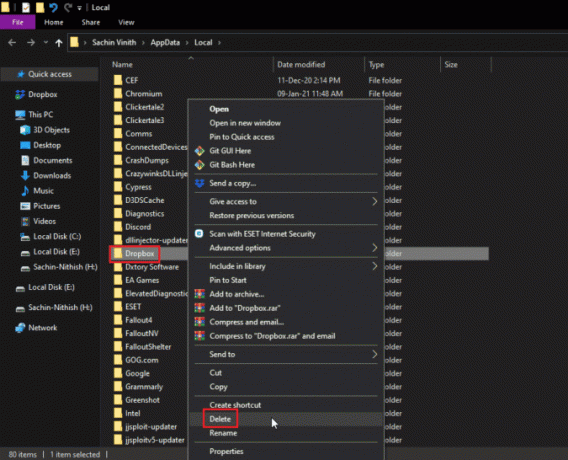
8. Na, üss Windows billentyű + R billentyű kinyitni a Futtatás párbeszédpanel újra és írja be %App adatok% és kattintson rá rendben.
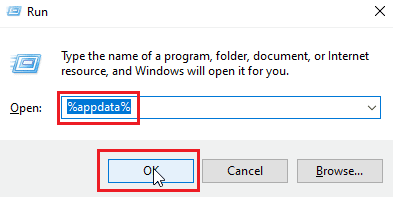
9. Keressen rá Dropbox és töröl a mappát, mint korábban.
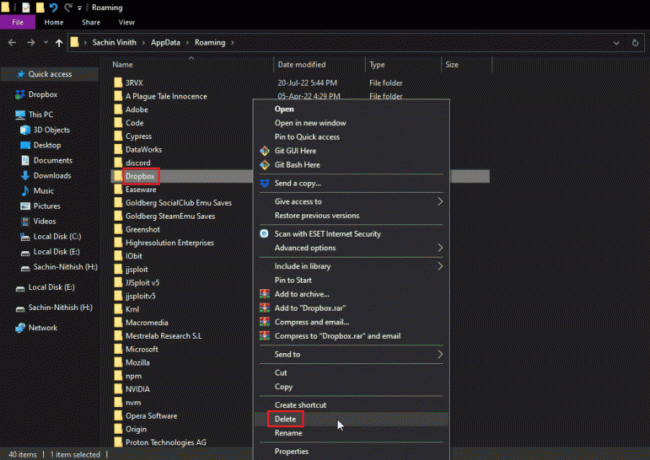
10. Indítsa el a Fuss párbeszédablak, írja be %programfájlok (x86)% és törölje a Dropbox mappát.
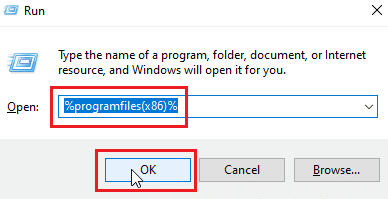
Jegyzet: Ha nem találja a Dropbox mappát, írja be %program fájlok% és törölje a Dropbox mappát.
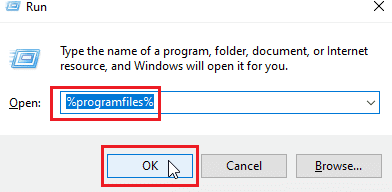
11. Végül látogassa meg a Dropbox hivatalos honlapján és kattintson rá Letöltés most.
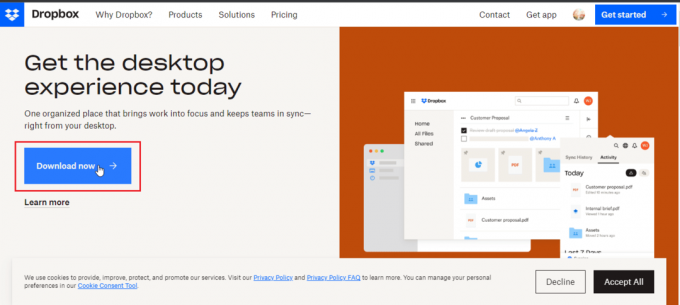 –
–
12. Kattintson a telepítő fájl a Dropbox telepítéséhez.

13. Kattintson Igen a promptban.
14. Bejelentkezés fiókjába, hogy beállítsa a Dropboxot az eszközén.

Olvassa el még: Javítsa ki a OneDrive 0x8007016a hibát a Windows 10 rendszerben
Pro tipp: Hogyan távolítsuk el a csatlakoztatott eszközöket a Dropboxban
Problémák lehetnek a bejelentkezett eszközzel vagy alkalmazással, függetlenül attól, hogy az eszköz Android, Windows vagy iOS. Eltávolíthatja ezeket az eszközöket, és újra bejelentkezhet arról az eszközről, ahol a Dropbox hiba 400-at jöttem megjavítani. Kövesse az alábbi lépéseket:
jegyzet: Elvégeztük a következő lépéseket Google Chrome.
1. Menj a hivatalos Dropbox weboldal és jelentkezzen be fiókjába.
2. Kattintson a fiók profilképe a jobb felső sarokban a megnyitáshoz Lehetőségek.
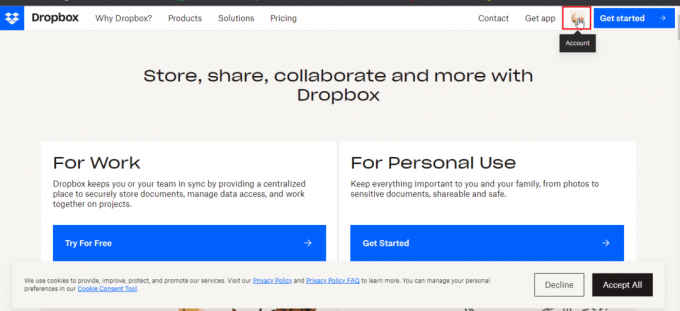
3. Most kattintson a gombra Beállítások.

4. Navigáljon a Biztonság lapon.
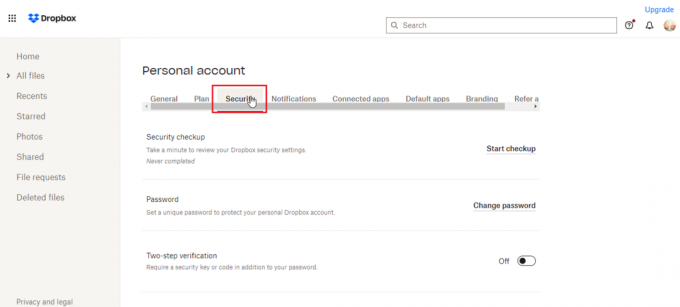
5. Görgessen le, és kattintson a szemét ikont az eltávolítani kívánt eszköz mellett.
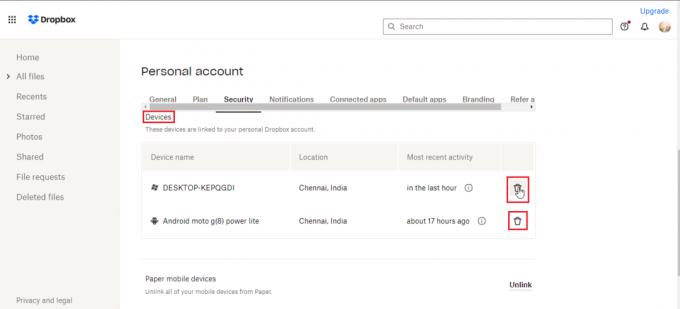
6. Most már tudod Belépés a Dropboxhoz a problémát okozó eszközzel, hátha az megoldja.
Gyakran Ismételt Kérdések (GYIK)
Q1. Milyen típusú fájlok engedélyezettek a Dropboxban?
Ans. Van nincs megkötés a felhasználó által menthető dokumentum- vagy fájltípusról, bár az alapfelhasználók számára vannak korlátozások, amelyek ingyenesek, például a felhőalapú tárolás bizonyos tárterületig. A prémium csomag több helyet és előnyöket biztosít, ami pénzbe kerül.
Q2. A Dropbox egyszeri fizetés?
Ans.Nem, A Dropbox nem egyszeri fizetési szolgáltatás. Ez egy előfizetés alapú szolgáltatás, amelyre a felhasználónak elő kell fizetnie, ha használnia kell a Dropbox szolgáltatást. Ha az egyszeri fizetést részesíti előnyben, fontolja meg merevlemez meghajtó vásárlását.
Q3. A Dropbox jó és megéri a pénzt?
Ans. Mivel a Dropbox jó letöltési és feltöltési sebességet kínál, jó szolgáltatást nyújt. Vásárlás előtt kipróbálhat egy ingyenes szolgáltatást.
Ajánlott:
- Javítsa ki a 0X87E107DF Xbox One hibakódot
- Javítsa ki a OneDrive 0x8004de40 hibát a Windows 10 rendszerben
- Javítsa ki a Dropbox hibáját a fájl letöltése során a Windows 10 rendszerben
- Hogyan távolíthatom el magam a Dropbox csoportból
Reméljük, hogy a fenti cikk a javítás módjáról szól Dropbox hiba 400 üzenet hasznos volt, és sikeresen megoldhatja a problémát. Kérjük, ossza meg velünk, hogy melyik módszer vált be Önnek. Ha bármilyen kérdése vagy javaslata van, ne felejtse el megemlíteni őket az alábbi megjegyzés részben. Azt is tudassa velünk, hogy mit szeretne legközelebb megtanulni.

Elon Decker
Elon a TechCult technológiai írója. Körülbelül 6 éve ír útmutatókat, és számos témával foglalkozott. Szereti a Windowshoz, Androidhoz kapcsolódó témákat és a legújabb trükköket és tippeket feldolgozni.



